
Afspil en præsentation på din computer i Keynote til iCloud
Du kan afspille en præsentation på din computer, når du selv vil se et eksempel på den, eller når du er klar til at fremvise den til et publikum. Præsentationen afspilles som standard i browservinduet, men du kan også vælge at afspille den på fuld skærm, afhængigt af dine behov.
Afspil i et vindue: Viser lysbilledshowet i et vindue, så du kan åbne præsentationsskærmen i et andet vindue. Funktionen er nyttig, når du ikke har en anden skærm og gerne vil se dine præsentationsnoter, eller hvis du gerne vil have adgang til dit skrivebord eller andre apps uden at afbryde præsentationen.
Afspil på fuld skærm: Viser lysbilledshowet på fuld skærm på din computer, mens præsentationsskærmen med dine noter og betjeningsmulighederne er skjult. Funktionen er nyttig, når du ønsker en mere fordybende oplevelse, og du ikke har brug for at se præsentationsskærmen eller ikke ønsker, at andre ser den.
Bemærk: Hvis du vil vise din præsentation til andre på fuld skærm, mens det kun er dig, der kan se præsentationsskærmen, skal du slutte en separat skærm til din computer. Se Afspil en præsentation på en separat skærm.
Afspil i et vindue på din computer
Vælg det lysbillede, du vil starte med, i lysbillednavigatoren.
Klik på knappen Afspil
 på værktøjslinjen.
på værktøjslinjen.Lysbilledshowet vises i Keynote til iCloud-vinduet.
Hvis du vil åbne præsentationsskærmen, skal du flytte markøren til midten nederst i lysbilledshowet og klikke på knappen Åbn præsentationsskærm
 , når betjeningsmulighederne vises.
, når betjeningsmulighederne vises.
Præsentationsskærmen vises i et separat vindue og viser som standard oplysningerne og betjeningsmulighederne, der er vist herunder.
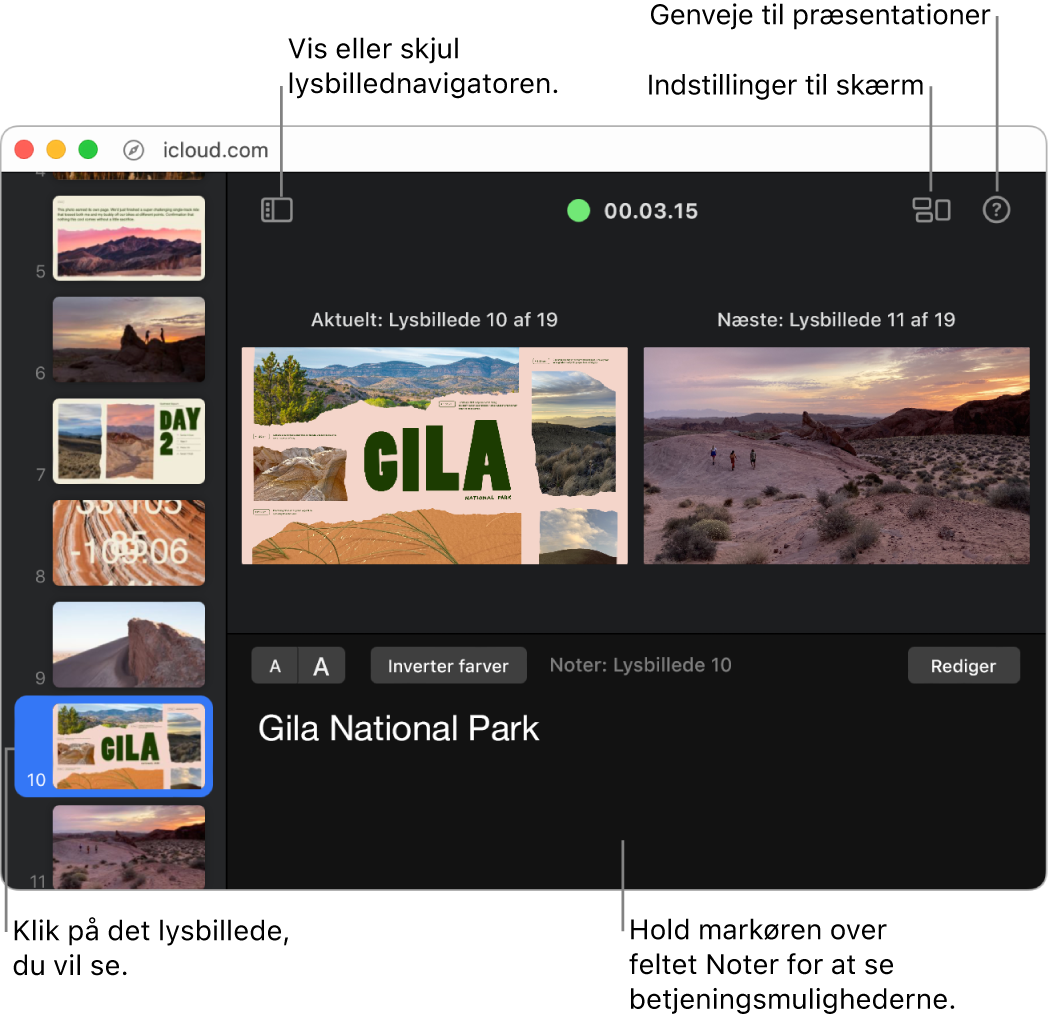
Start præsentationen ved at trykke på mellemrumstasten eller højre pil.
Hvis præsentationsskærmen er åben, starter tidtagningen, og et grønt eller rødt lys angiver lysbilledshowets status. Et rødt lys angiver, at en overgang eller animation afspilles. Lyset bliver grønt, når den er færdig.
Hvis du har tilføjet præsentationsnoter på dine lysbilleder, kan du henvise til dem på præsentationsskærmen, mens lysbilledshowet afspilles i det separate vindue.
Gør et af følgende:
Ryk frem til det næste byg eller lysbillede: Tryk på mellemrumstasten eller højrepilen.
Ryk frem til det næste lysbillede eller byg: Tryk på venstrepilen.
Hop til et andet lysbillede: Hvis præsentationsskærmen er åben, skal du klikke på et lysbillede i lysbillednavigatoren. Eller flyt markøren til midten nederst i vinduet med lysbilledshowet for at vise betjeningsmulighederne, klik på knappen Lysbillednavigator
 , og klik derefter på et lysbillede.
, og klik derefter på et lysbillede.Hop til et bestemt lysbillednummer: Tryk på en nummertast, og tryk derefter på Retur.
Se en komplet oversigt over navigationsgenveje: Tryk på ? på tastaturet. Du kan også klikke på knappen Præsentationsgenveje
 i det øverste højre hjørne på præsentationsskærmen.
i det øverste højre hjørne på præsentationsskærmen.
Hvis du vil stoppe afspilningen af præsentationen, skal du trykke på Esc-tasten (Escape) på tastaturet.
Afspil på fuld skærm på din computer
Vælg det lysbillede, du vil starte med, i lysbillednavigatoren.
Klik på knappen Afspil
 på værktøjslinjen.
på værktøjslinjen.Lysbilledshowet vises i Keynote til iCloud-vinduet.
Flyt markøren til midten nederst i lysbilledshowet, og klik på knappen Fuld skærm
 , når betjeningsmulighederne vises.
, når betjeningsmulighederne vises.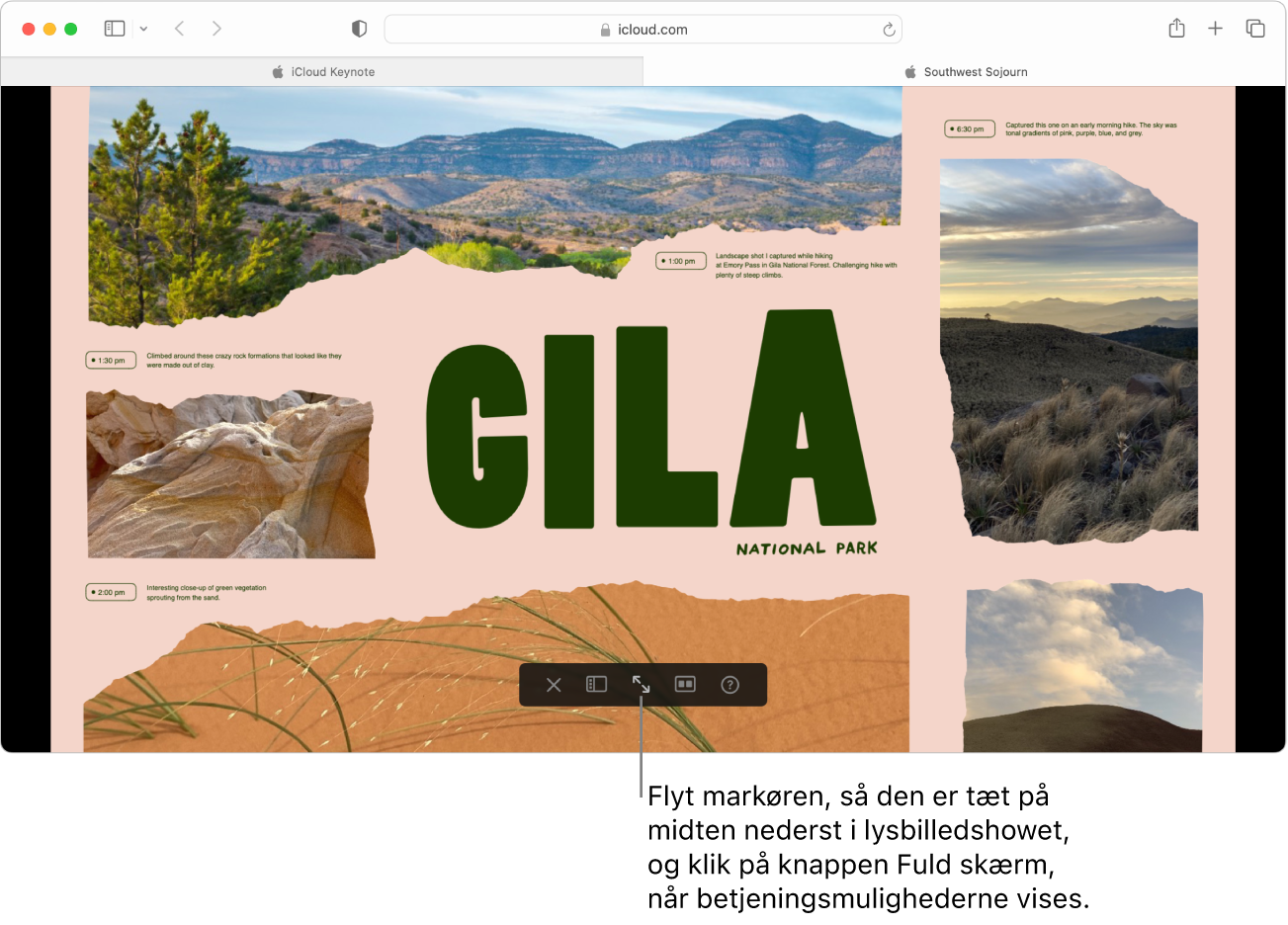
Start præsentationen ved at trykke på mellemrumstasten eller højre pil.
Gør et af følgende:
Ryk frem til det næste byg eller lysbillede: Tryk på mellemrumstasten eller højrepilen.
Ryk frem til det næste lysbillede eller byg: Tryk på venstrepilen.
Hop til et andet lysbillede: Flyt markøren til midten nederst i vinduet med lysbilledshowet for at vise betjeningsmulighederne, klik på knappen Lysbillednavigator
 , og klik derefter på et lysbillede.
, og klik derefter på et lysbillede.Hop til et bestemt lysbillednummer: Tryk på en nummertast, og tryk derefter på Retur.
Se en komplet oversigt over navigationsgenveje: Tryk på ? på tastaturet.
Hvis du vil stoppe afspilningen af præsentationen, skal du trykke på Esc-tasten (Escape) på tastaturet.
Tip: Du skifter til afspilning af lysbilledshowet i et vindue ved at flytte markøren til midten nederst i vinduet til lysbilledshowet for at vise betjeningsmulighederne og derefter klikke på knappen Afslut fuld skærm ![]() .
.